パワーディメンジョン
説明
パワーディメンジョンダイアログボックスでは、寸法のプロパティを編集できます。これは、寸法を選択している場合に、AMPOWEREDITコマンドで起動できます。
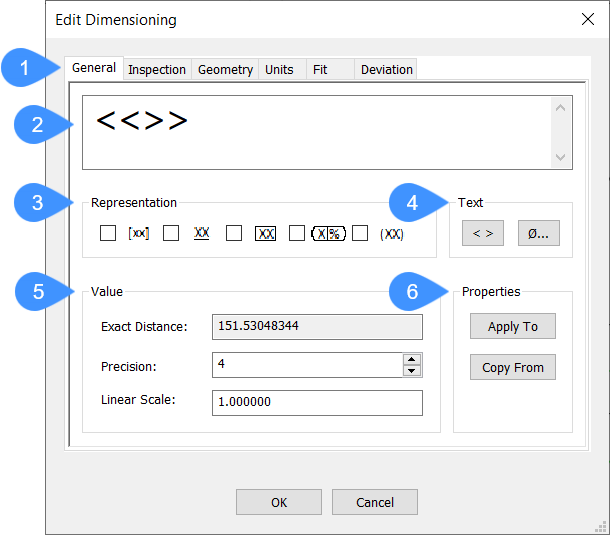
- 編集タブ
- グラフィカル表現
- 表示方法
- 文字
- 値
- プロパティ
一般
- グラフィカル表現
- 寸法文字の示し方を表します。
- 表示方法
- 寸法の表示方法を定義します。Note: オプションのチェックボックスにカーソルを合わせると、表現に関する説明のツールチップが表示されます。
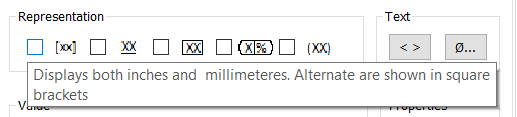
- 文字
- 表示されている寸法文字に文字要素を追加します。左側の記号は、寸法値が表示されるかどうかのオンとオフを切り替えます。文字ボックスをクリックすると、特殊文字ダイアログボックスから特殊文字を選択できます。
- 値
- 表示される値の設定を指定します。
- 正確な距離:選択した寸法の正確な距離を表示します。
- 精度:表示される小数点以下桁数を指定します。デフォルトでは、2に設定されています。
- 線形尺度:寸法値の線形尺度を指定します。デフォルトでは、1に設定されています。
- プロパティ
-
- 適用:指定したプロパティを他の図形に適用できます。適用ボタンをクリックしてから、寸法設定を適用したい図形を選択してください。プロパティダイアログボックスが開き、選択した図形に適用するプロパティの選択ができます。
- コピー元:選択した図形のプロパティを、寸法を編集ダイアログボックスにコピーできます。コピー元ボタンをクリックし、プロパティのコピー元の図形を選択してください。すると、プロパティダイアログボックスが開き、寸法を編集ダイアログボックスにコピーするプロパティの選択ができます。
検査
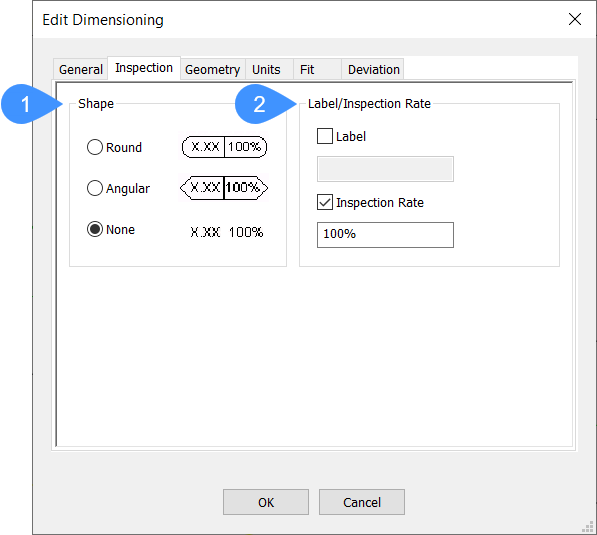
- シェイプ
- ラベル/検査率
- シェイプ
- 寸法文字周囲のフレームの形状を定義します。オプションを切り替えることができます。
- ラベル/検査率
- 検査寸法の設定を指定します。
- ラベル:個々の検査寸法を識別するラベルのオンとオフを切り替えます。ラベルボックスがオンになっている場合、ラベルボックスにラベルを入力できます。
- 検査率:検査率の表示オンとオフを切り替えます。検査率を入力することができます。これは部品が検査される頻度です。Note: 検査率はパーセンテージで表されます。
ジオメトリ
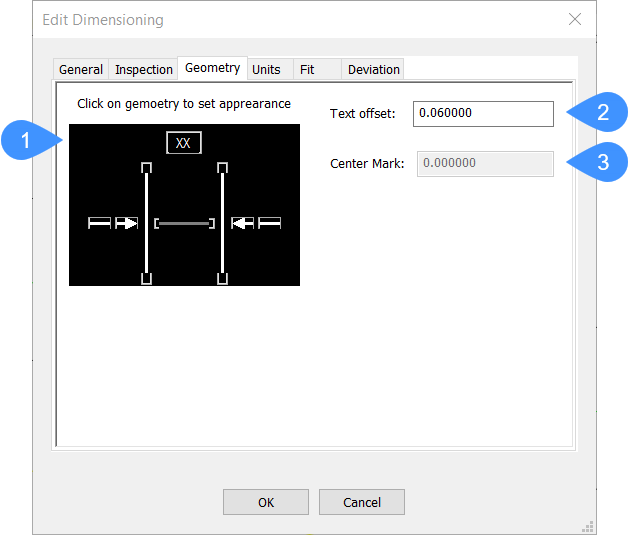
- ジオメトリ
- 文字オフセット
- 中心マーク
- ジオメトリ
- 寸法がどのように表示されるかを表示します。最初の寸法線、最初の延長線、2番目の延長線、2番目の寸法線、表示中心、力線の内側のオンとオフを切り替えることができます
- 文字オフセット
- 寸法線からの文字オフセットを指定します。
- 中心マーク
- 中心マークのサイズを指定します。このオプションは、表示中心オプションがある場合に、半径または直径の寸法に対してのみ有効です。 ジオメトリボックスでオンに切り替えます。
単位
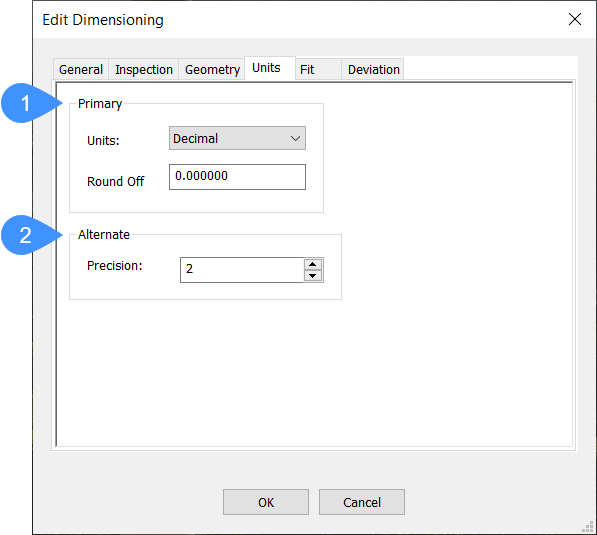
- 基本単位
- 変換単位
- 基本単位
- 基本単位のプロパティを指定します。
- 単位:ドロップダウンリストが開き、単位の種類を選択できます。デフォルトでは、10進数に設定されています。
- 丸め:寸法値を四捨五入する小数点以下の桁数を指定します。
- 変換単位
- 代替単位のプロパティを指定します。精度は代替単位の小数点以下桁数を設定します。
フィット
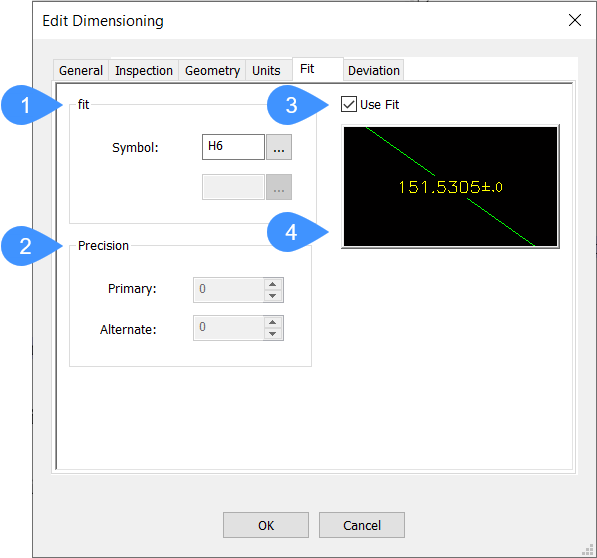
- フィット
- 精度
- フィットを使用
- プレビュー
- フィット
- フィットを表示する記号を設定します。これは、フィットを使用オプションがオンになっている場合にのみ表示されます。3つのドットをクリックするとフィットダイアログボックスが開き、寸法にフィットを追加できます。
- 精度
- 基本単位と代替単位の小数点以下の桁数を設定します。
- フィットを使用
- フィットを寸法文字に表示するかどうかのオンとオフを切り替えます。
- プレビュー
- 寸法文字でのフィットの表示方法を示します。
偏差
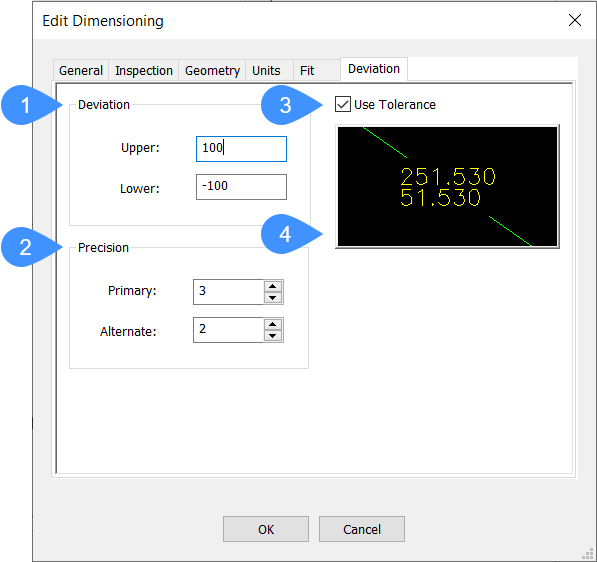
- 偏差
- 精度
- 公差を使用
- プレビュー
- 偏差
- 正常値と、表示される下限と下限の公差値との間の上限偏差と下限偏差を設定します。
- 精度
- 基本単位と代替単位の小数点以下の桁数を設定します。
- 公差を使用
- 寸法文字が公差値として表示されるかどうかのオンとオフを切り替えます。
- プレビュー
- 公差値が寸法文字としてどのように表示されるかを示します。

